समाधान नवीनीकृत या अद्यतन करें
आपको किसी मौजूदा प्रबंधित समाधान को अपडेट करने की अनेक बार आवश्यकता पड़ती है. समाधान अद्यतन करने के लिए, निम्न चरणों का पालन करें:
अपने विकास के परिवेश में अप्रबंधित समाधान को खोलें और नए बनाएँ या अपने इच्छित मौजूदा घटकों को जोड़ें या हटाएं.
जब आप समाधान को एक प्रबंधित समाधान के रूप में निर्यात करते हैं तो संस्करण संख्या बढ़ाएँ. अधिक जानकारी: अद्यतन के लिए संस्करण संख्या को जानना
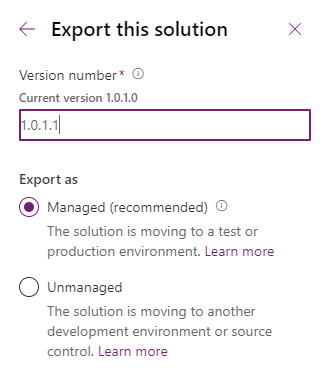
लक्ष्य परिवेश में उन्नयन या अद्यतन लागू करें
अद्यतन समाधान को आयात करने की प्रक्रिया नए प्रबंधित समाधान को स्थापित करने के समान है, सिवाय इसके कि आपको कुछ अलग विकल्प मिलेंगे। यदि आप किसी अन्य व्यक्ति से प्राप्त समाधान को अपडेट कर रहे हैं, तो आपको समाधान प्रकाशक से मार्गदर्शन प्राप्त करना चाहिए कि आपको कौन से विकल्प चुनने चाहिए।
Power Apps में साइन-इन करें, इच्छितपरिवेश का चयन करें और फिर बाईं ओर के नेविगेशन से समाधान चुनें. यदि आइटम साइड पैनल फलक में नहीं है, तो ...अधिक चुनें और फिर अपने इच्छित आइटम का चयन करें।
आदेश पट्टी पर, आयात करें का चयन करें.
समाधान पैकेज चुनें पेज पर, उस कम्प्रेस्ट (.zip या .cab) फाइल को खोजने के लिए ब्राउज चुनें जिसमें वह समाधान है जिसे आप अपडेट करना चाहते हैं.
अगला चुनें.
यह पेज पीला बार प्रदर्शित करता है जो संकेत देता है कि इस सॉल्यूशन पैकेज में सॉल्यूशन के लिए एक अपडेट है जो पहले से इंस्टॉल किया हुआ है. सॉल्यूशन को अपग्रेड करने के लिए अगलाका चयन करें. अतिरिक्त विकल्पों को देखने के लिए, उन्नत सेटिंग, को फैलाएं और इसके बाद निम्नलिखित सॉल्यूशन कार्रवाई विकल्पों में से चयन करें:
अपग्रेड करें यह डिफ़ॉल्ट विकल्प है और आपके समाधान को नवीनतम संस्करण में अपग्रेड करता है और एक चरण में सभी पिछले पैच को रोल अप करता है. पिछले समाधान संस्करण से संबद्ध कोई भी घटक जो नए समाधान संस्करण में नहीं है, हटा दिया जाएगा. यह विकल्प सुनिश्चित करता है कि आपकी परिणामी कॉन्फ़िगरेशन स्थिति आयातित समाधान के अनुरूप है, जिसमें उन घटकों को हटाना भी शामिल है जो अब समाधान का हिस्सा नहीं हैं।
नवीनीकरण के लिए अवस्था यह विकल्प आपके समाधान को उच्च संस्करण में नवीनीकृत करता है, लेकिन पिछले संस्करण और सभी संबंधित पैच को हटाना तब तक के लिए रोक देता है, जब तक आप समाधान नवीनीकरण लागू नहीं करते. यह विकल्प केवल तभी चुना जाना चाहिए जब आप सिस्टम में पुराने और नए दोनों समाधानों को समवर्ती रूप से इंस्टॉल करना चाहते हैं ताकि आप समाधान अपग्रेड को पूरा करने से पहले कुछ डेटा माइग्रेशन कर सकें. नवीनीकरण लागू करने से पुराना समाधान और नए समाधान में शामिल न किए गए सभी घटक हट जाते हैं.
अपडेट करें यह विकल्प आपके समाधान को इस संस्करण से बदल देता है. जो घटक नए समाधान में नहीं हैं, उन्हें हटाया नहीं जाएगा तथा वे सिस्टम में बने रहेंगे। ध्यान रखें कि यदि स्रोत वातावरण में घटक हटा दिए गए हों तो स्रोत और गंतव्य वातावरण भिन्न हो सकते हैं। यह विकल्प सामान्यतः अपग्रेड विधियों की तुलना में कम समय में कार्य पूरा करके सर्वोत्तम प्रदर्शन करता है।
निर्णय लें कि आयात क्रिया के बाद के लिए निम्नलिखित विकल्प को सक्षम करना या नहीं:
- समाधान में शामिल प्लग-इन चरण और प्रवाह सक्षम करें
इस विकल्प का चयन करने से समाधान में शामिल प्लग-इन और Power Automate प्रवाह सक्षम हो जाएंगे.
- समाधान में शामिल प्लग-इन चरण और प्रवाह सक्षम करें
आयात करें चुनें.
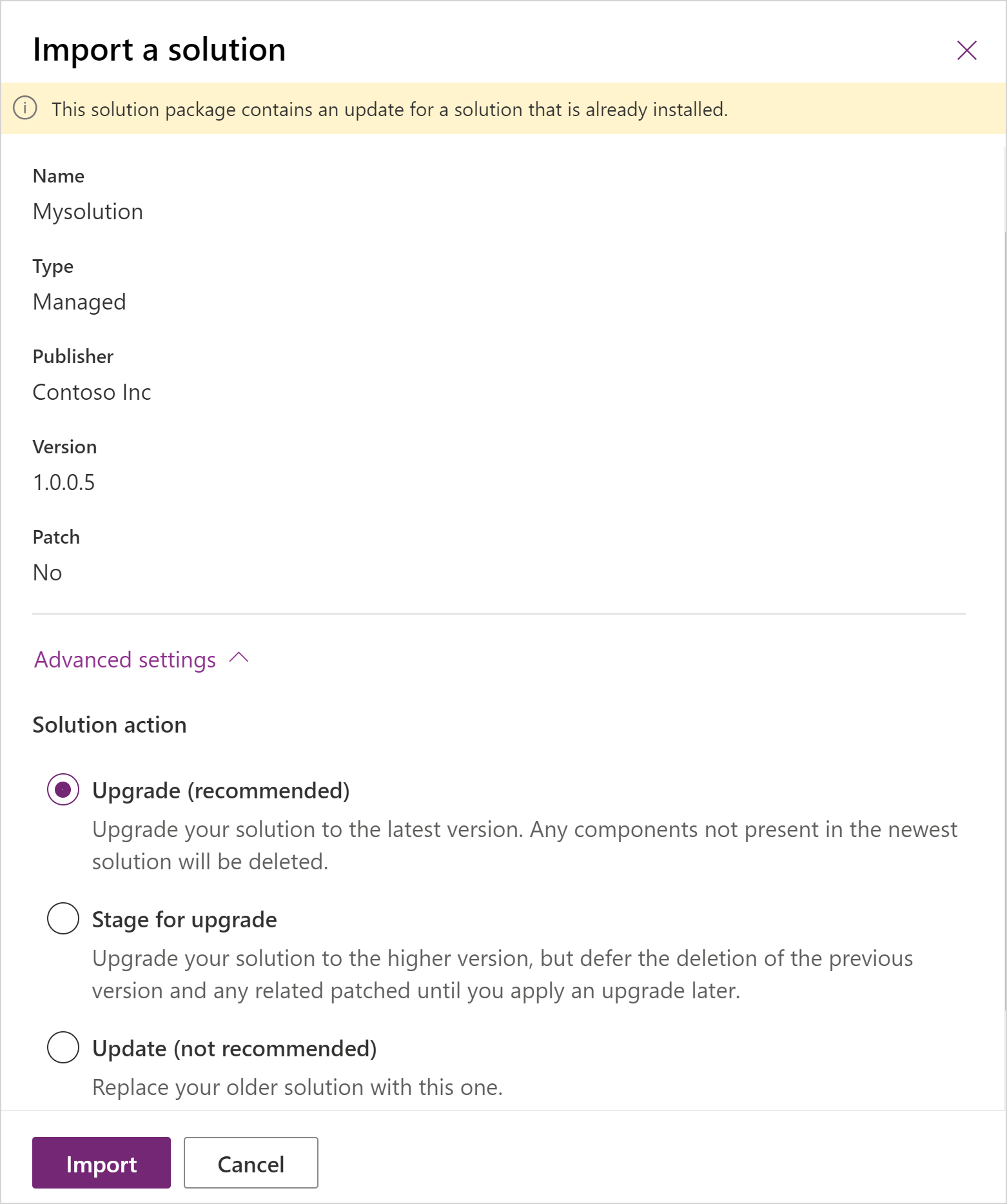
आपको समाधान आयात पूर्ण होने के दौरान कुछ समय प्रतीक्षा करनी पड़ सकती हैं. अगर यह सफल रहा, आप परिणाम देखकर बंद करें चयन कर सकते हैं.
प्रबंधित अनुकूलन हमेशा प्रकाशित अवस्था में आयात किए जाते हैं, इसलिए इस परिदृश्य में आयात के बाद अनुकूलन प्रकाशित करने की कोई आवश्यकता नहीं है.
समाधान अपग्रेड पूरा करना यदि आपने अपग्रेड के लिए चरण चुना है, या यदि सिस्टम को अपग्रेड पूरा करने में कोई समस्या थी, तो आप देखेंगे कि आपके सिस्टम में मूल समाधान अभी भी स्थापित है और साथ ही एक नया समाधान भी है जिसका समाधान नाम मूल समाधान के समान है, जिसके बाद _ अपग्रेड लगा हुआ है। अपग्रेड को पूरा करने के लिए, समाधान सूची में आधार समाधान चुनें और समाधान अपग्रेड लागू करें चुनें. इससे सभी पिछले पैच अनइंस्टॉल हो जाते हैं और बेस समाधान फिर अपग्रेड समाधान का नाम बदलकर पिछले बेस समाधान के समान कर देता है। _ मूल समाधान में मौजूद कोई भी घटक और पैच जो अपग्रेड समाधान में मौजूद नहीं हैं, उन्हें इस प्रक्रिया के भाग के रूप में हटा दिया जाएगा। _
नोट
प्लेटफ़ॉर्म में हाल के परिवर्तनों ने एकल चरण अपग्रेड प्रक्रिया को अनुकूलित कर दिया है, ताकि अब अस्थायी _Upgrade समाधान का उपयोग न किया जाए या मूल समाधान पर अनइंस्टॉल ऑपरेशन का उपयोग न किया जाए।
अद्यतनों के लिए संस्करण संख्याओं को जानना
समाधान के संस्करण का प्रारूप निम्न है: major.minor.build.revision. अद्यतन में मूल समाधान की तुलना में अधिक बड़ा, छोटा, रचना या संशोधन अंक होना चाहिए. उदाहरण के लिए, आधार समाधान संस्करण 3.1.5.7 के लिए, एक छोटा अपडेट संस्करण 3.1.5.8 हो सकता है या थोड़ा अधिक महत्वपूर्ण अपडेट संस्करण 3.1.7.0 हो सकता है. मूलत: एक महत्वपूर्ण अपडेट वर्जन 3.2.0.0 हो सकता है.
लक्षित परिवेश से किसी प्रबंधित कंपोनेंट को निकालना
ऐसे अवसर हो सकते हैं जब आप किसी परिवेश से किसी प्रबंधित कंपोनेंट को निकालना चाहें. आप दो अलग-अलग समाधान कार्रवाइयां कर सकते हैं, जो किसी परिवेश से प्रबंधित कंपोनेंट को निकाल देंगी.
- समाधान को नवीनीकृत करें (अनुशंसित). विकास परिवेश में जहां प्रबंधित समाधान की उत्पत्ति हुई, समाधान को अपडेट करें ताकि इसमें अब कंपोनेंट शामिल न हो. दूसरे शब्दों में, समाधान से कंपोनेंट जैसे स्तंभ, चार्ट या प्रपत्र को हटा दें और फिर इसे प्रबंधित के रूप में निर्यात करें. फिर, जब आप प्रबंधित समाधान को लक्षित परिवेश में आयात करते हैं, तो समाधान कार्रवाई को अपग्रेड के रूप में चुनें. यह क्रिया घटक को हटा देती है (यदि लक्ष्य वातावरण में कोई अन्य घटक नहीं है जो उस पर निर्भर करता है)।
- प्रबंधित समाधान हटाएं. यह कार्रवाई समाधान के सभी कंपोनेंट को हटा देती है. उस परिवेश में जहां प्रबंधित समाधान आयात किया गया था, उस प्रबंधित समाधान को हटा दें जिसमें प्रबंधित कंपोनेंट शामिल है. आप इसे Power Apps के समाधान क्षेत्र से कर सकते हैं.
चेतावनी
किसी प्रबंधित समाधान को हटाने से प्रबंधित समाधान में मौजूद सभी कंपोनेंट और साथ ही कोई भी संबंधित डेटा हट जाता है. किसी प्रबंधित समाधान को हटाने से पहले हमेशा सावधानी बरतें.
ओवरराइट अनुकूलन विकल्प
अनुकूलन को अधिलेखित करने का विकल्प क्लासिक आयात अनुभव के साथ उपलब्ध है, Microsoft Power Platform CLI pac समाधान आयात कमांड का उपयोग करते समय, या OverwriteUnmanagedCustomizations विकल्प का उपयोग ImportSolution या ImportSolutionAsync संदेशों के साथ करते समय। अधिक जानकारी: ImportSolutionRequest वर्ग, ImportSolution क्रिया, या ImportSolutionAsync क्रिया.
महत्वपूर्ण
ओवरराइट अनुकूलन (अनुशंसित नहीं) विकल्प का चयन किसी भी अप्रबंधित अनुकूलन जोकि पूर्व में इस साल्यूशन समेत घटकों पर प्रदर्शित किया गया हो, को ओवरराइट करेगा या हटा देगा. यह विकल्प उन घटकों को प्रभावित नहीं करता है, जो मर्ज व्यवहार (प्रपत्र, साइटमैप, रिबन, अनुप्रयोग मॉड्यूल) का समर्थन करते हैं. ऐसे घटक जिनमें मौजूदा समाधान के ऊपर ऐसे अन्य प्रबंधित समाधान है, जिन्हें आप बदल रहे हैं, वे ऊपर ही बने रहेंगे और इस विकल्प से प्रभावित नहीं होते हैं.
भी देखें
प्रबंधित समाधान के भीतर लेयरिंग
समाधान घटक जोड़ें
समाधान पैच बनाएँ
डेवलपर्स के लिए: क्लोनिंग, पैचिंग और नवीनीकरण
नोट
क्या आप हमें अपनी दस्तावेज़ीकरण भाषा वरीयताओं के बारे में बता सकते हैं? एक छोटा सर्वेक्षण पूरा करें. (कृपया ध्यान दें कि यह सर्वेक्षण अंग्रेज़ी में है)
सर्वेक्षण में लगभग सात मिनट लगेंगे. कोई भी व्यक्तिगत डेटा एकत्र नहीं किया जाता है (गोपनीयता कथन).